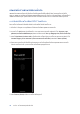E-Manual
Table Of Contents
- 1 พื้นฐาน
- 2 หน้าจอโฮมมีทุกสิ่งที่จำเป็น
- 3 ทำงานหนัก เล่นหนักยิ่งกว่า
- 4 วิธีต่าง ๆ ในการติดต่อ
- 5 สนุกสนานและความบันเทิง
- 6 เหตุการณ์อันมีค่าของคุณ
- 7 เชื่อมต่อตลอดเวลา
- 8 แอปท่องเที่ยว
- 9 Zen ทุกหนแห่ง
- 10 บำรุงรักษา Zen
- ภาคผนวก
78
บทที่
2:
หน้าจอโฮมมีทุกสิ่งที่จำาเป็น
เซนเซอร์ตรวจสอบรหัสลายนิ้วมือ
เซนเซอร์ตรวจสอบรหัสลายนิ้วมือป้องกันมิให้บุคคลอื่นใช้โทรศัพท์ ROG ของคุณโดยไม่ได้รับ
อนุญาต คุณสามารถใช้ลายนิ้วมือของคุณปลดล็อคอุปกรณ์ เข้าถึงการโทรและข้อมูล เมื่อคุณตั้งค่า
รหัสลายนิ้วมือของคุณ คุณยังต้องตั้งค่าวิธีการล็อคหน้าจอสำาหรับการเริ่มต้นใช้งานของอุปกรณ์
การเริ่มต้นใช้งานโทรศัพท์ ROG ในครั้งแรก
ในการตั้งค่ารหัสลายนิ้วมือเมื่อเริ่มใช้งานโทรศัพท์ ROG ในครั้งแรก:
1. ให้แน่ใจว่าโมดูลการระบุรหัสลายนิ้วมือและนิ้วมือของคุณสะอาดและแห้ง
2. จากหน้าเว็บ Welcome (ยินดีต้อนรับ) ทำาตามคำาแนะนำาบนหน้าจอในหน้าเว็บ Protect your
phone (ปกป้องโทรศัพท์ของคุณ) และทำาเครื่องหมายที่ Set up ngerprint (ตั้งค่าลายนิ้วมือ)
3. คลิกที่ Continue (ดำาเนินการต่อ) เพื่อเลือกวิธีการล็อคหน้าจอ จากนั้นทำาตามคำาแนะนำาในหน้าเว็บ
Locate nger print scanner (ค้นหาสแกนเนอร์ลายนิ้วมือ) และคลิกที่ Next (ถัดไป)
4. ค้นหาสแกนเนอร์ลายนิ้วมือที่ด้านล่างของอุปกรณ์ ปรับเปลี่ยนนิ้วมือของคุณและลองประกบนิ้ว
มือบริเวณอื่นอย่างซ้ำา ๆ จนกระทั่งลายนิ้วมือของคุณถูกจับภาพ
5. คลิกที่ Next (ถัดไป) เพื่อทำาการตั้งค่าให้สมบูรณ์